苹果电脑系统重装教程(重装Mac系统,轻松恢复电脑速度和稳定性)
![]() lee007
2024-01-12 11:10
1073
lee007
2024-01-12 11:10
1073
随着时间的推移,我们的苹果电脑可能会变得越来越慢,运行不稳定,甚至出现一些奇怪的问题。这是因为系统可能被垃圾文件和冗余软件所拖累。为了解决这些问题,重装苹果电脑系统是一个常见的解决方法。本文将为您提供一份详细的教程,帮助您轻松完成重装过程,并恢复电脑的速度和稳定性。
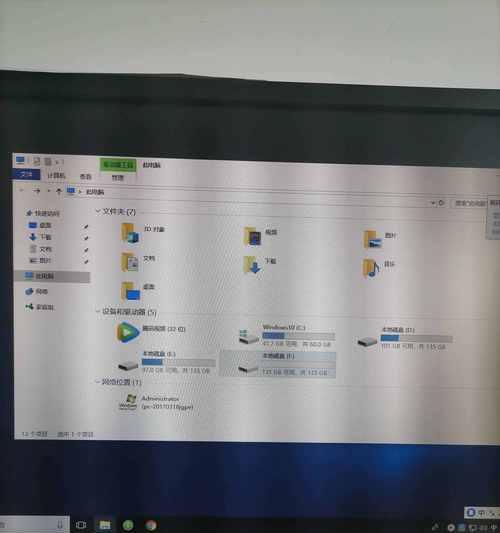
备份重要文件和数据
在开始重装前,务必备份您的重要文件和数据。这包括文档、照片、音乐和视频等。您可以使用外部硬盘或云存储服务来存储这些文件和数据,以防止丢失。
确保电脑连接互联网
在进行系统重装前,请确保您的电脑已连接到可靠的互联网网络。这是因为在重装过程中,系统会下载最新的安装文件和更新。
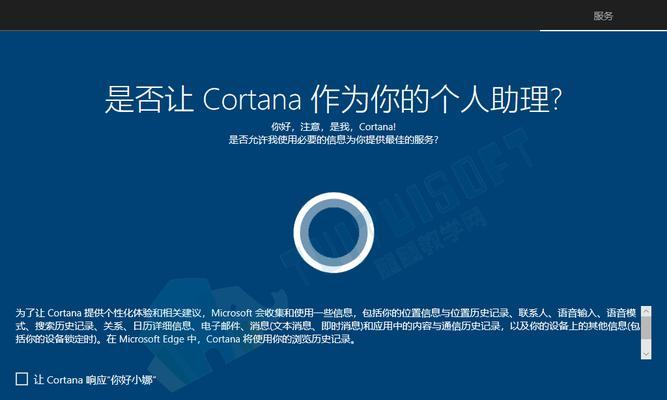
确定系统版本
在进行系统重装之前,需要确定您要安装的系统版本。您可以通过点击苹果菜单栏中的“关于本机”来查看当前的系统版本信息。
下载系统安装文件
在开始重装过程之前,您需要下载适用于您电脑型号和系统版本的安装文件。您可以在AppStore中搜索并下载所需的系统安装文件。
创建安装盘或启动磁盘
将下载的系统安装文件制作成启动磁盘或者安装盘是重装过程中的重要步骤。您可以通过使用命令行工具或第三方应用程序来创建。
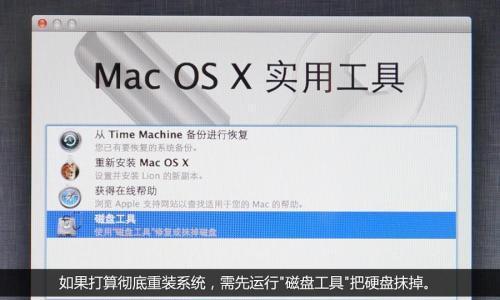
重启电脑并进入恢复模式
重启电脑后,按住Command和R键不放,直到出现苹果标志或进入恢复模式界面。这是进入恢复模式的快捷键组合。
选择磁盘工具并抹掉目标磁盘
在恢复模式中,选择“磁盘工具”选项,然后选择要进行重装的目标磁盘。点击“抹掉”选项,将目标磁盘格式化为MacOS扩展(日志式)。
选择安装目标磁盘
完成格式化后,关闭磁盘工具窗口,并在恢复模式中选择“重新安装MacOS”选项。选择刚才抹掉和格式化的磁盘作为安装目标磁盘。
等待系统安装
点击“继续”按钮后,系统将开始下载和安装最新的操作系统。这个过程可能需要一些时间,具体取决于您的网络速度和系统版本。
设置系统首选项
当安装完成后,系统将自动重启。随后,您需要按照提示来设置一些系统首选项,例如选择语言、地区和登录账户等。
恢复备份文件和数据
一旦完成系统首选项的设置,您可以通过恢复备份文件和数据来重新获取您的个人文件。根据您的备份方式,您可以使用TimeMachine或其他备份工具来进行恢复。
更新软件和驱动程序
重装系统后,确保更新软件和驱动程序非常重要。通过点击苹果菜单栏中的“软件更新”选项,您可以轻松获取最新的系统更新和应用程序。
重新安装必需软件
在系统重装完成后,您可能需要重新安装一些必需的软件和应用程序。这包括办公软件、浏览器、防病毒软件等。
清理电脑垃圾文件
为了保持电脑的良好性能,定期清理垃圾文件非常重要。您可以使用系统自带的“清除磁盘空间”功能,或者使用第三方优化工具来进行清理。
维护电脑定期备份
为了避免将来再次出现系统问题,定期备份您的电脑非常重要。您可以使用TimeMachine或云存储等方式,确保您的重要文件和数据得到保护。
通过本教程,您可以轻松地重装苹果电脑系统,并恢复电脑的速度和稳定性。请务必备份重要文件和数据,下载正确版本的安装文件,并遵循每个步骤来完成重装过程。重装后,请记得及时更新软件和驱动程序,并保持定期备份和清理电脑垃圾文件,以维护电脑的良好状态。
转载请注明来自装机之友,本文标题:《苹果电脑系统重装教程(重装Mac系统,轻松恢复电脑速度和稳定性)》
标签:数码资讯
- 最近发表
-
- EK812航班(探秘EK812航班的舒适度和服务质量)
- 罗技G231评测(罗技G231耳机的性能表现和优点一览)
- 深入解析Pixel耳机(揭秘Pixel耳机的顶尖音质、出色舒适度及卓越性价比)
- IMX380的强大性能及应用价值剖析(探寻IMX380的创新特点和广泛应用领域)
- 使用e31230v3配1080,打造高性能电脑(挑战极限,享受顶级游戏体验)
- dash3.0便携钱包的革新之处(一款令人惊叹的数字货币钱包)
- ViewSonic电源(了解ViewSonic电源的高性能和多功能特点)
- 戴尔商务笔记本的优势和特点(为您带来高效办公体验的戴尔商务笔记本电脑)
- 黑寡妇幻彩v2(全方位体验,打造极致游戏感受)
- 《探索阿修罗主玩的奇妙世界》(领略游戏中的神秘与挑战,开启无限想象)

